A Xiaomi okostelefonok tipikusan megfizethető kézibeszélők, de ezek’Könnyen összetéveszthetőek a nevekkel – az olyan utótagokat, mint a T, SE, S és Pro balra, jobbra és középpontjára dobják, tehát a Redomi almárka Xiaomi Redmi Note 8T segítségével nehéz tudni, hogy mi a neve tényleg azt jelenti.
redmi’s A Note sor olyan kézibeszélõkbõl áll, amelyek némileg növekednek a nem Note Note készüléken, és a Note 8T az elsõ a nyolc sorból, amely nyugaton jelent meg. A T utótag azt jelzi, hogy ez a 8. megjegyzés módosított változata, amely néhány országban korábban, 2019-ben jelent meg.
Valójában a Note 8T’Az egyetlen valódi különbség a 8. megjegyzéshez képest az NFC jelenléte, de mivel a 8. megjegyzés nem’Ha nem jönnek ki nyugaton, ez valószínűleg az első esélye, hogy megpróbálja.
Tehát a név elég zavaró, különösen, ha figyelembe vesszük az összes módosítót, amely megkülönbözteti a telefonoktól, amelyeket valószínűleg soha nem látott. De eltekintve attól, hogy a Redmi Note 8T egy tisztességes eszköz, amelyet meg kell fontolnia – vásároljon, vagy éppen olyan zavaros, mint a neve?
Xiaomi Redmi Note 8T ár és megjelenés dátuma

(Kép jóváírása: Jövő)
A Xiaomi Redmi Note 8T ára 169,99 GBP (körülbelül 220 USD, AU $ 320), amely fantasztikusan megfizethető, tekintettel az itt elérhető szolgáltatások néhány tulajdonságára. Ez az ár versenyezteti a Motorola One Macro kedvelőivel, hasonló kamerákkal, ami csak egy érintéssel drágább..
Nem tudjuk, hogy az Egyesült Államokba vagy Ausztráliába érkezik-e, de a brit telefonhálózaton keresztül várhatóan november 22-én indul az Egyesült Királyságban. Mivel már létezik egy megerősített ár, ezért nem számítunk arra, hogy sokáig tart, amíg meg nem találja, hol elérhető.
Tervezés és megjelenítés
A Xiaomi Redmi Note 8T egy Gorilla Glass elülső és hátsó részből áll, amely kényelmes és ami még fontosabb, tartós, héjat biztosít. Mivel a legtöbb okostelefon ezen az áron műanyag hátul van, és ennélfogva kissé kevésbé védettek, ez a telefon lenyűgöző aspektusa.
A kézibeszélő meglehetősen nagy, és valójában nehézségekbe ütközött a hátulra szerelt ujjlenyomat-érzékelő, valamint a jobb oldalon felszerelt bekapcsológomb és hangerőszabályzó elérése. Van még egy USB-C port, amely ebben az árban szintén nem biztos, és egy 3,5 mm-es fejhallgató-csatlakozó.
A kézibeszélő költségvetési jellegének talán a legbeszélő mutatója az egész telefon körül fekvő méretű előlap, leginkább az alján lévő állon, amely elég nagy ahhoz, hogy a ‘Redmi’ név beilleszkedjen. Emiatt az eszköz egy kicsit nagyobb, mint ahogyan azt a képernyő mérete feltételezné, ami a „nehezen tartható” problémához vezet.

(Kép jóváírása: Jövő)
A képernyő egy 6,3 hüvelykes Full HD + kijelző. Ez LCD, tehát a minőség nem hihetetlen, ha a színek kissé pasztell színűek, de erre a telefonra ilyen áron számíthatunk. Rövid gyakorlati időnk során észrevettük, hogy a maximális fényerő kissé korlátozott.
A képernyő tetején egy viszonylag kicsi bevágás található, amelyben az elülső kamera áll. Ez nem hatalmas, és semmilyen módon sem tönkreteszi a megtekintési élményt.
Kamera
A Xiaomi Redmi Note 8T négykamerás hátsó beállításával rendelkezik, amelyet egy 48 megapixeles főcsonk vezetett, és egy 8MP ultra széles, 2MP makró és 2MP mélységű kamera csatlakoztatott..
A 48MP-es fényképezőgép használata telefonon ilyen áron meglepetés, és emiatt a képek nagyon élénk, legalábbis a konzol többi telefonjával összehasonlítva.
Nagyon megbízhatónak találtuk az ultraszéles pattanót, a képek oldalán alig volt torzítás. A makrókamera is könnyen használhatónak tűnt, bár mivel az érzékelője csupán 2 MP, a képek nem lélegzetelállítóak.

(Kép jóváírása: Jövő)
A kameraalkatrész érezte, hogy használhatatlanná váljon, és a képek feldolgozása nem túl sokáig tartott, és az üzemmódváltás gyors volt.
A Redmi Note 8T-ben találsz valamit, amelyet sok más eszköznél nem talál meg ezen az árcímkén, az a rendelkezésre álló módok nagy száma – van egy dedikált éjszakai mód, valamint egy „rövid videó”, „48M” ( 48MP felvételek helyett a 12MP felvételek helyett a 4 az 1-ben pixel technikával (mint például az alapértelmezett képek), és így tovább, mindegyik egyedi opciókkal és módokkal.
Ez a Redmi Note 8T fényképezőgép sokoldalúságát és funkcionalitását érzi, amelyet esetleg nem talál meg a versengő eszközökben.
Elem élettartam
A Xiaomi Redmi Note 8T 4000 mAh akkumulátorral rendelkezik, ami elég alacsony, tekintve az alacsony árat. Mivel a képernyő LCD, és a processzor nem különösebben intenzív, ez a nagy teljesítményű csomag két nap alatt valószínűleg látni fogja Önt, bár ezt teljes felülvizsgálatunk során ellenőriznünk kell.
A töltés szempontjából az eszköz támogatja a 18 W-os gyors töltést, amely nem pontosan csúcsminőségű, de tisztességes ezen az áron. Ennek meglehetősen gyorsan be kell kapcsolnia a Redmi Note 8T-t, de ezt tovább kell tesztelnünk.

(Kép jóváírása: Jövő)
Jellemzők és specifikációk
A Xiaomi Redmi Note 8T NFC-vel rendelkezik, ami javulása a nem T változathoz képest. Ez lehetővé teszi a telefon vezeték nélküli fizetésekhez történő használatát, bár számos más előny is van az NFC-hez hasonlóan, például az egyszerű párosítás bizonyos Bluetooth-eszközökkel.
A lapkakészlet egy Snapdragon 655, a Qualcomm cégtől. Ez egy tisztességes középkategóriás processzor, és nem meglepő egy ilyen költségvetési eszközben, és ez az egyik legolcsóbb okostelefon, amely ilyen lapkakészletet tartalmaz..
A lapkakészlet diktálja, hogy egy eszköz milyen szellemes legyen, különösen olyan feladatokhoz, mint a játék vagy a képek feldolgozása. Rövid tesztelés során nem volt semmilyen probléma az eszköz sebességével ezeknél a feladatoknál..
A véleményező egység 3 GB-os RAM-ja néha kissé alulparányos lehet, de a készüléknek ez a verziója valójában nem eladó az Egyesült Királyságban (az alapkészülék 4 GB-os RAM-mal és 64 GB-os tárolással rendelkezik).
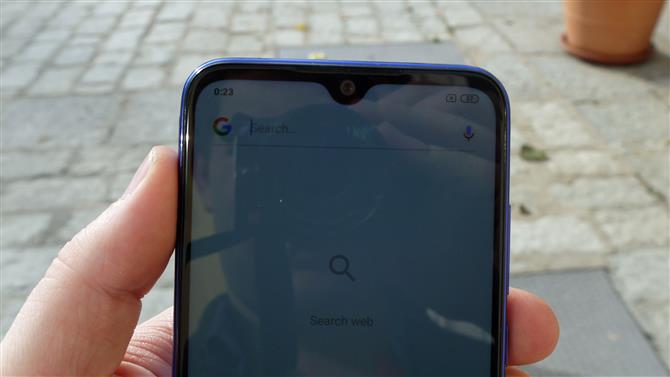
(Kép jóváírása: Jövő)
A Redmi Note 8T az Android 9 Pie operációs rendszert futtatja, és valószínűleg hamarosan frissítést kaphat az Android 10-re. Aztán ott van a Xiaomi MIUI felülete, amely elsősorban egy esztétikai változás, az UI színei kissé halványak, az ikonok pedig kissé blokkosak.
A MIUI-ban nagyon sok bloatware van, néhány játékkal és felesleges alkalmazással törölheti a készüléket, mihelyt bekapcsolja a készüléket..
Korai ítélet
A Xiaomi Redmi Note 8T olyan lenyűgözően alacsony árat kínál, hogy nagyon könnyű elfelejteni hiányosságainak legtöbbjét, ha nem is, de az összeset.
És persze, vannak ezek a hiányosságok, például a bloatware jelenléte, a prémiumnál kevesebb kialakítás és a 2MP mélységérzékelő, amiben nem vagyunk meggyőződve.
De általánosságban az eszköznek elegendő csúcskategóriájú szolgáltatása van, például üvegtest és tisztességes lapkakészlet, hogy benyomást kelthessen bennünket.






